Начинайте настройку яркости, установив минимальный уровень, при котором изображение остается четким и комфортным для глаз. Постепенно увеличивайте значение, проверяя, чтобы детали в светлых участках оставались различимыми, а не исчезали в пересвете.
Контрастность влияет на ясность изображения и глубину оттенков. Регулируйте ее так, чтобы черные зоны оставались насыщенными, а светлые – четкими, без размытия или чрезмерной размытости.
Используйте стандартные тестовые изображения или специальные программы для настройки, избегая случайных изменений, которые могут ухудшить качество изображения. После достижения оптимальных параметров рекомендуется перезагрузить компьютер и снова проверить настройки в разных условиях освещения.
Как правильно выбрать оптимальные значения яркости для разных условий работы
При выборе яркости монитора учитывайте освещение в помещении. Для ярко освещенных помещений устанавливайте яркость не ниже 300-350 кд/м², чтобы детали на экране оставались четкими и контуры не сливались с фоном. В условиях слабого освещения или при работе в темной комнате выбирайте значение в диапазоне 120-200 кд/м², чтобы снизить утомляемость глаз.
Обратите внимание на тип деятельности: для работы с текстом или программированием подойдет яркость около 150-250 кд/м², а для просмотра изображений или видео – от 250 до 350 кд/м², чтобы показать максимум деталей и оттенков. Важен баланс: слишком высокая яркость вызывает усталость, а низкое значение уменьшает читаемость и точность цветов.
Для длительной работы рекомендовано устанавливать яркость так, чтобы изображение было комфортным для глаз, не вызывая усталости и не напрягая зрение. Используйте автоматическую регулировку или настройте яркость вручную, ориентируясь на уровень окружающего освещения, чтобы обеспечить стабильное и приятное изображение. Регулярно проверяйте параметры при изменении условий освещенности, чтобы сохранять оптимальный уровень яркости на протяжении всей работы.
Настройка контрастности для улучшения отображения цветов и деталей
Для оптимальной настройки контрастности установите значение, при котором черные оттенки выглядят насыщенными, а белые – яркими, но без потери деталей. Начните с среднего уровня (обычно 50%) и постепенно увеличивайте значение, обращая внимание на различимость мелких элементов в изображениях.
Используйте тестовые изображения с градациями серого, чтобы определить, когда контрастность достигает максимальной четкости без появления клина или потери деталей в светлых и темных участках. Мягкое увеличение контрастности повысит глубину цветов и поможет лучше различать нюансы на дисплее.
Обратите внимание на следующее:
- Черные области должны оставаться глубокими и насыщенными, чтобы обеспечить четкое разделение с серыми оттенками.
- Белые участки должны быть яркими, без «пересвета», который стирает детали.
- Проверяйте изображение под разными углами и при разном освещении – выбранные параметры должны оставаться комфортными для глаз.
Настроив контрастность, избегайте чрезмерных значений выше 70-80%, чтобы не потерять детализацию в светлых и темных областях. После окончательной настройки рекомендуем провести тестирование на различных типах изображений и текстов, чтобы достигнуть максимально естественного отображения цветов и деталей.
Определение и корректировка настроек через встроенные меню и программное обеспечение
Для точной настройки яркости и контрастности используйте встроенные меню монитора. Обычно кнопки управления расположены на фронтальной или боковой панели устройства.
Войдите в главное меню, изначально выбрав раздел «Экран» или «Настройки изображения». В большинстве моделей параметры яркости и контрастности расположены рядом и доступны для быстрого изменения.
Плавно регулируйте значение яркости, наблюдая за изменениями в изображении. Избегайте слишком высокой яркости, чтобы не утомлять зрение, и не снижайте её ниже комфортного уровня.
Для изменения контрастности найдите соответствующий сегмент меню и подстройте его так, чтобы детали тёмных и светлых участков изображения сохраняли ясность. Обычно оптимальный уровень контрастности – около 70-80 %, но конкретные условия требуют индивидуальной настройки.
Некоторые мониторы поддерживают автоматическую корректировку яркости и контрастности через встроенные датчики освещения или режимы «Автоматическая настройка», которые подгоняют параметры в зависимости от окружающих условий.
Кроме встроенных меню, большинство современных операционных систем предоставляют программное обеспечение для настройки изображения. Например, в Windows можно открыть параметры дисплея и воспользоваться функциями регулировки яркости и цветового баланса.
Для более тонкой настройки используйте сторонние утилиты или драйверы производителя монитора. Они позволяют создать профили изображения с оптимальными значениями для разных сценариев использования, например, работы, игр или просмотра видео.
Перед сохранением настроек убедитесь, что выбранные параметры обеспечивают комфортное восприятие и насыщенность цветов, а также избегаете перенасыщенности или тусклости изображения.
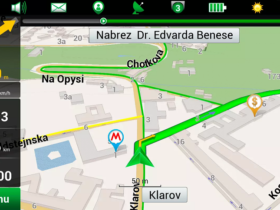








Оставить комментарий.